Aquí se explica cómo habilitar arrastrar y soltar para la bandeja del sistema en Windows 11 compilación 25211
Con la compilación 25211 del canal Dev, Microsoft reintrodujo la capacidad de arrastrar y soltar íconos en la bandeja del sistema en la barra de tareas. Sin embargo, esta novedad no está al alcance de todos. La compañía lo está implementando gradualmente, comenzando con un pequeño grupo de usuarios. Afortunadamente, es fácil activar esta función manualmente.
anuncio
Windows 11 viene con una nueva barra de tareas que ya no incluye la mayoría de sus funciones clásicas. El usuario no puede cambiar su posición en pantalla, deshabilitar la agrupación de iconos y habilitar etiquetas de texto para ejecutar aplicaciones. Incluso su menú contextual se ha simplificado y contiene solo un elemento de "Configuración".
Microsoft está restaurando lentamente la funcionalidad de la barra de tareas que falta y también agrega nuevas características modernas. Las compilaciones de canales de desarrollo cuentan con una nueva barra de tareas optimizada para tabletas y widgets mejorados. Finalmente, comenzando en la compilación 25211, el menú contextual de la barra de tareas nuevamente
incluye la entrada del administrador de tareas.También en esta compilación, Microsoft ha agregado la capacidad de reorganizar los íconos de la bandeja con arrastrar y soltar. Esta función no está vinculada a la barra de tareas optimizada para tabletas, funciona para el modo de interfaz de usuario predeterminado.
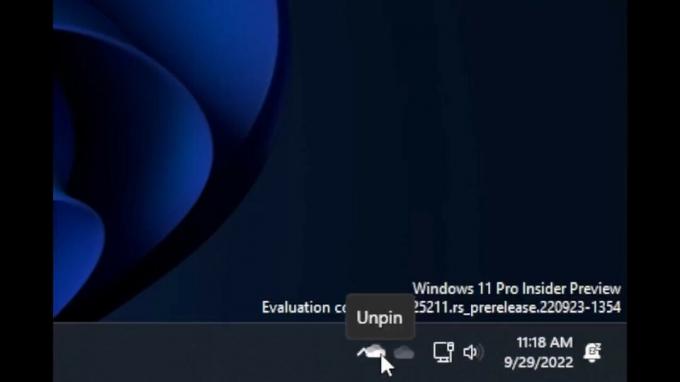
De forma predeterminada, solo está disponible para un pequeño grupo selecto de usuarios, pero cualquiera puede habilitarlo con la ayuda de la aplicación ViveTool de código abierto. Así es cómo.
Habilite arrastrar y soltar para los íconos de la bandeja en Windows 11 compilación 25211
- Descarga ViveTool desde esta página de GitHub y extraerlo al c:\vivetool carpeta.
- Prensa Ganar + X y seleccione Terminal (administrador) para abrir una consola elevada.
- En PowerShell o Símbolo del sistema, ejecute el siguiente comando:
c:\vivetool\vivetool /habilitar /id: 38764045 - Reiniciar Windows 11 para aplicar el cambio.
Estás listo.
Ahora, intente mover los iconos de la bandeja. La barra de tareas ahora debería admitir esta característica.
Más tarde puede deshabilitar esta función con el siguiente comando:
c:\vivetool\vivetool /deshabilitar /id: 38764045
No olvide ejecutarlo desde una Terminal elevada o Símbolo del sistema.
Es bueno ver que Microsoft continúa mejorando la barra de tareas en Windows 11 y restaura las funciones que perdió en el camino desde Windows 10. Con suerte, eventualmente recibirá la capacidad de desagrupar aplicaciones y mostrar sus etiquetas de texto.
a través de @FantasmaDeLaTierra
Si te gusta este artículo, por favor compártelo usando los botones de abajo. No te costará mucho, pero nos ayudará a crecer. ¡Gracias por su apoyo!
anuncio

